NFS ボリュームを含む新しい SVM を作成してエクスポート
 変更を提案
変更を提案


ウィザードを使用して、 Storage Virtual Machine ( SVM )の作成から、 Domain Name System ( DNS ;ドメインネームシステム)の設定、データ論理インターフェイス( LIF )の作成、 NFS の有効化、 NIS の設定、ボリュームの作成とエクスポートまでの一連の処理を実行することができます。
-
ネットワークを設定し、関連する物理ポートをネットワークに接続しておく必要があります。
-
SVM で使用する次のネットワークコンポーネントを確認しておく必要があります。
-
データ論理インターフェイス( LIF )を作成するノードとそのノード上の特定のポート
-
データ LIF の IP アドレスをプロビジョニングするサブネット、または必要に応じてデータ LIF に割り当てる特定の IP アドレス
-
NIS の情報:ネームサービスやネームマッピングに NIS を使用している場合
-
-
サブネットは、 Network Information Service ( NIS )、 Lightweight Directory Access Protocol ( LDAP )、 Active Directory ( AD )、 DNS などのサービスに必要なすべての外部サーバへのルーティングが可能である必要があります。
-
外部ファイアウォールがある場合は、ネットワークサービスへのアクセスを許可するように適切に設定しておく必要があります。
-
AD ドメインコントローラ、クライアント、および SVM の時刻の誤差が 5 分以内になるように同期しておく必要があります。
-
SVMs ウィンドウに移動します。
-
[* 作成 .*] をクリックします
-
Storage Virtual Machine ( SVM )のセットアップ * ダイアログボックスで、 SVM を作成します。
-
SVM に一意の名前を指定します。
完全修飾ドメイン名( FQDN )を使用するか、クラスタ内で名前が一意になるような命名規則に従って指定してください。
-
すぐには設定しない場合でも、ライセンスがあり、 SVM で将来的に使用する可能性のあるプロトコルはすべて選択します。
CIFS アクセスが必要な場合は、 CIFS クライアントと NFS クライアントが同じデータ LIF を共有できるようにするために、「 * cifs * now 」を選択する必要があります。
-
言語設定はデフォルトの C.UTF-8 のままにします。
NFS クライアントと SMB / CIFS クライアントの両方で国際文字の表示をサポートしている場合は、 ONTAP 9.5 以降で提供されている * UTF8MB4 * 言語コードの使用を検討してください。
あとで作成するボリュームでもこの言語が継承されます。ボリュームの言語を変更することはできません。
-
オプション:CIFSプロトコルを有効にした場合は、セキュリティ形式を* unix *に変更します。
CIFS プロトコルを選択した場合、セキュリティ形式がデフォルトで NTFS に設定されます。
-
オプション:SVMルートボリュームを格納するルートアグリゲートを選択します。
選択したルートボリュームのアグリゲートがデータボリュームの場所に対応していない。データボリュームのアグリゲートは、あとでストレージをプロビジョニングするときに自動的に選択されます。
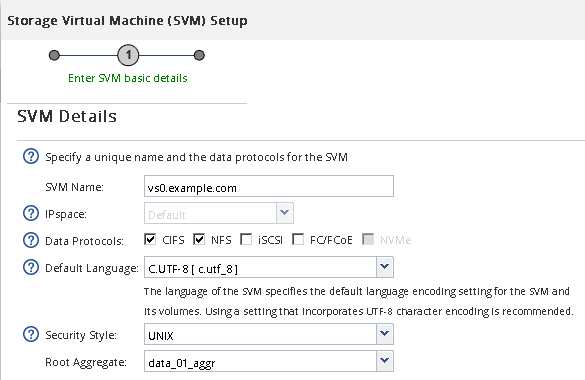
-
DNS Configuration * 領域で、デフォルトの DNS 検索ドメインとネームサーバが、この SVM に使用する DNS 検索ドメインであることを確認します。
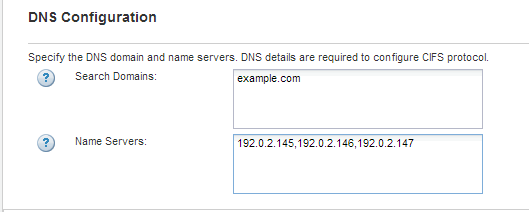
-
[Submit & Continue] をクリックします。
SVM が作成されます。プロトコルの設定はまだ完了していません。
-
-
Configure CIFS/NFS protocol * ページの * Data LIF Configuration * セクションで、クライアントがデータへのアクセスに使用する LIF の詳細を指定します。
-
LIF に IP アドレスを割り当てます。指定したサブネットから自動で割り当てるか、手動で入力して割り当てます。
-
「 * Browse 」をクリックして、 LIF に関連付けるノードとポートを選択します。
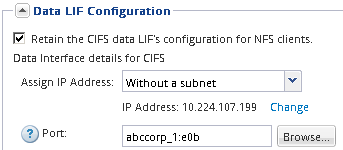
-
-
[NIS Configuration] 領域が折りたたまれている場合は、展開します。
-
ネームサービスやネームマッピングに NIS を使用している場合は、 NIS サーバのドメインと IP アドレスを指定します。
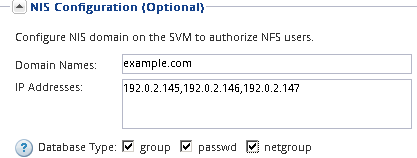
-
NFS アクセス用にボリュームを作成してエクスポートします。
-
「 * Export Name * 」に、エクスポート名とボリューム名の先頭の両方に使用する名前を入力します。
-
ファイルを格納するボリュームのサイズを指定します。
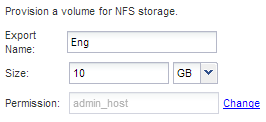
ボリュームのアグリゲートを指定する必要はありません。ボリュームは利用可能なスペースが最も多いアグリゲートに自動的に配置されます。
-
[* permission] フィールドで、 [* Change] をクリックし、スーパーユーザアクセスを含む UNIX 管理ホストへの NFSv3 アクセスを許可するエクスポートルールを指定します。
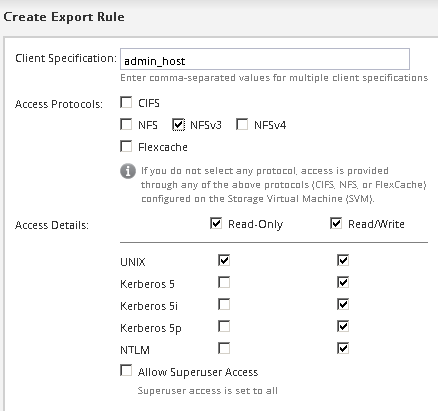
Eng という 10GB のボリュームを作成して Eng という名前でエクスポートし、スーパーユーザアクセスを含む「 admin_host 」クライアントにエクスポートへのフルアクセスを許可するルールを追加できます。
-
-
[Submit & Continue] をクリックします。
次のオブジェクトが作成されます。
-
SVM のあとにという名前のデータ LIF に「 _nfs_lif1 」というサフィックスを付加
-
NFS サーバ
-
使用可能なスペースが最も多いアグリゲート上にあるボリューム。エクスポート名に一致する名前で末尾に「 _nfs_volume 」というサフィックスを付けます。
-
ボリュームのエクスポート
-
エクスポートと同じ名前のエクスポートポリシー
-
-
表示されている他のすべてのプロトコル設定ページについては、 * Skip * をクリックして後でプロトコルを設定します。
-
* SVM 管理 * ページが表示されたら、この SVM に別の管理者を設定するか、設定を延期します。
-
[* Skip] をクリックし、必要に応じて後で管理者を設定します。
-
必要な情報を入力して、「 * Submit & Continue * 」をクリックします。
-
-
「 * 概要 * 」ページを確認し、後で必要となる情報を記録して、「 * OK 」をクリックします。
NFS クライアントでは、データ LIF の IP アドレスが必要になります。
新しい SVM が作成され、管理者用にエクスポートされた新しいボリュームを含む NFS サーバが作成されます。



